如何用PS把图片制作成粗糙蜡笔效果?
1、打开Photoshop软件并打开一张图片。

2、双击背景层,使之成为图层,可以进行修改。
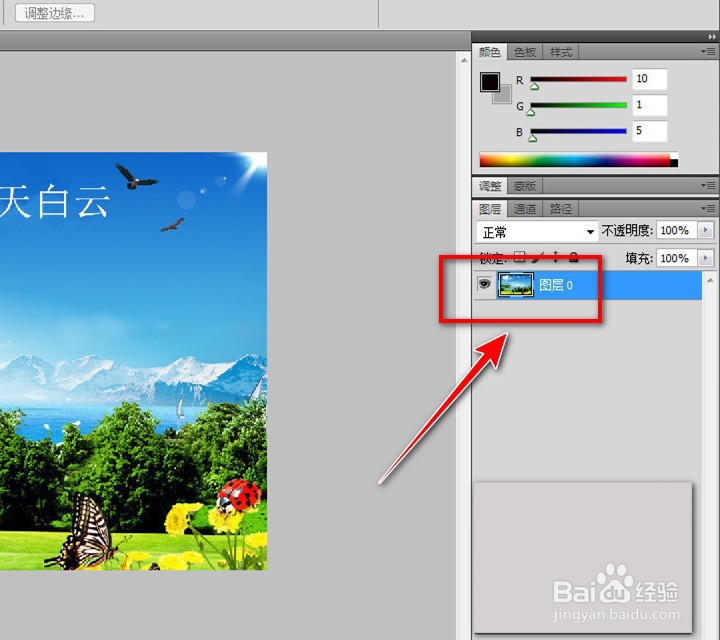
3、点击上面菜单的“滤镜”底下的“艺术效果”,再在“艺术效果”下面选择“粗糙铅笔”。
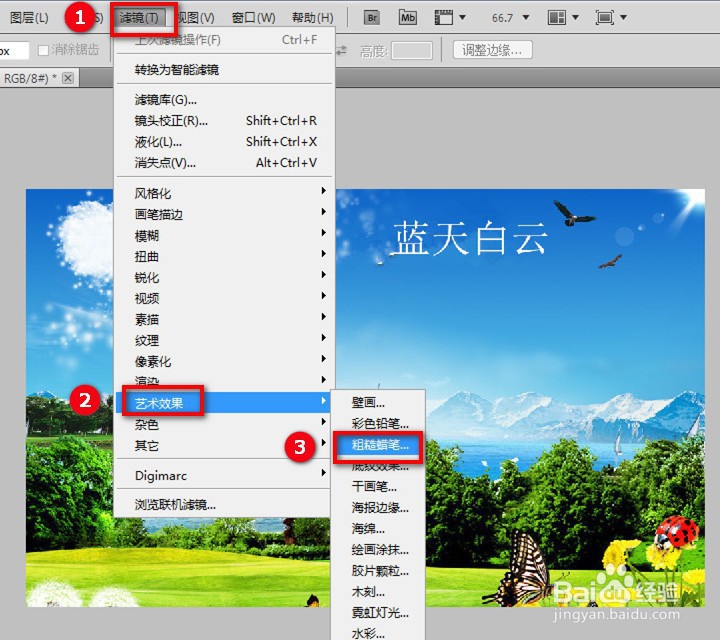
4、进入“粗糙铅笔”的设置界面。
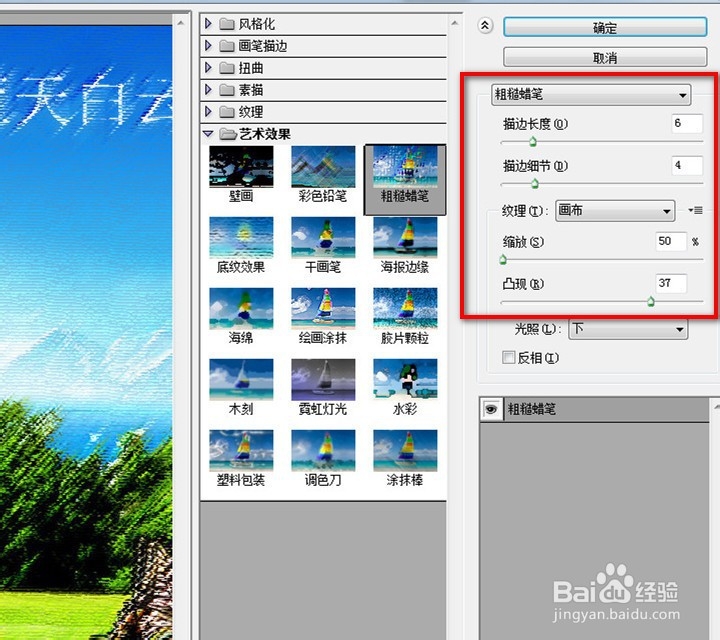
5、比如我们设置描边长度为20,描边细节为10,缩放145%,凸现为32,光照还是下。

6、结果,图片粗糙蜡笔效果如下图。
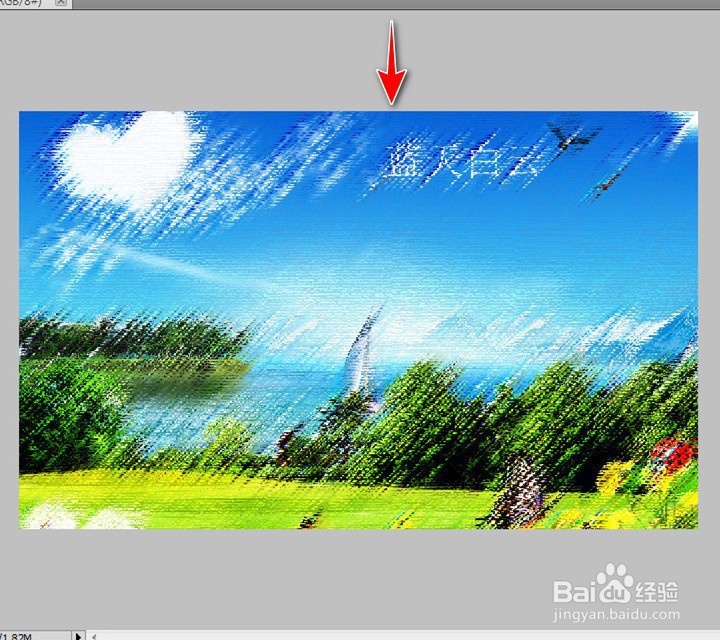
声明:本网站引用、摘录或转载内容仅供网站访问者交流或参考,不代表本站立场,如存在版权或非法内容,请联系站长删除,联系邮箱:site.kefu@qq.com。
阅读量:176
阅读量:115
阅读量:134
阅读量:94
阅读量:90